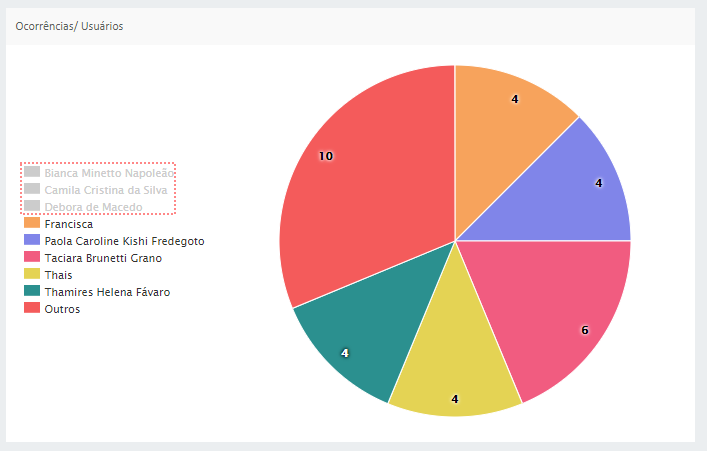Página inicial do Tracker V2- Gestão de Não conformidades
Atualizado em
No módulo
Tracker V2 podemos automatizar o processo de
tratativa de
ocorrências, utilizar o aplicativo no
celular, customizar formulários. Você pode adequar conforme o seu processo. Utilize as ferramentas como
5W2H,
Pareto,
PDCA,
Ishikawa e
5 Porquês, centralizando todas as informações no Tracker V2.
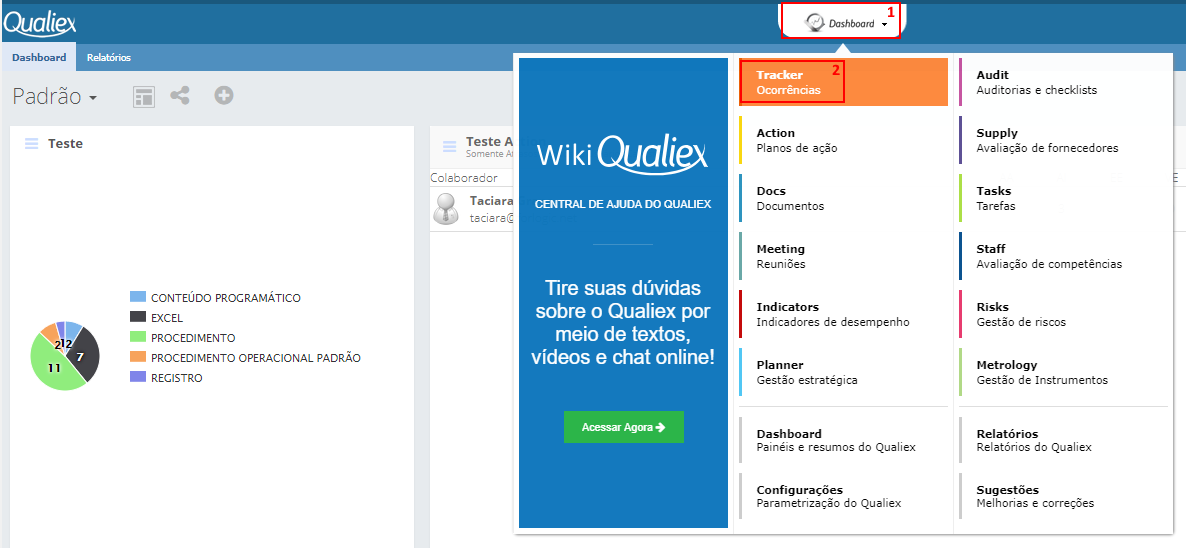
Você será direcionado para a página inicial do módulo
Tracker V2.
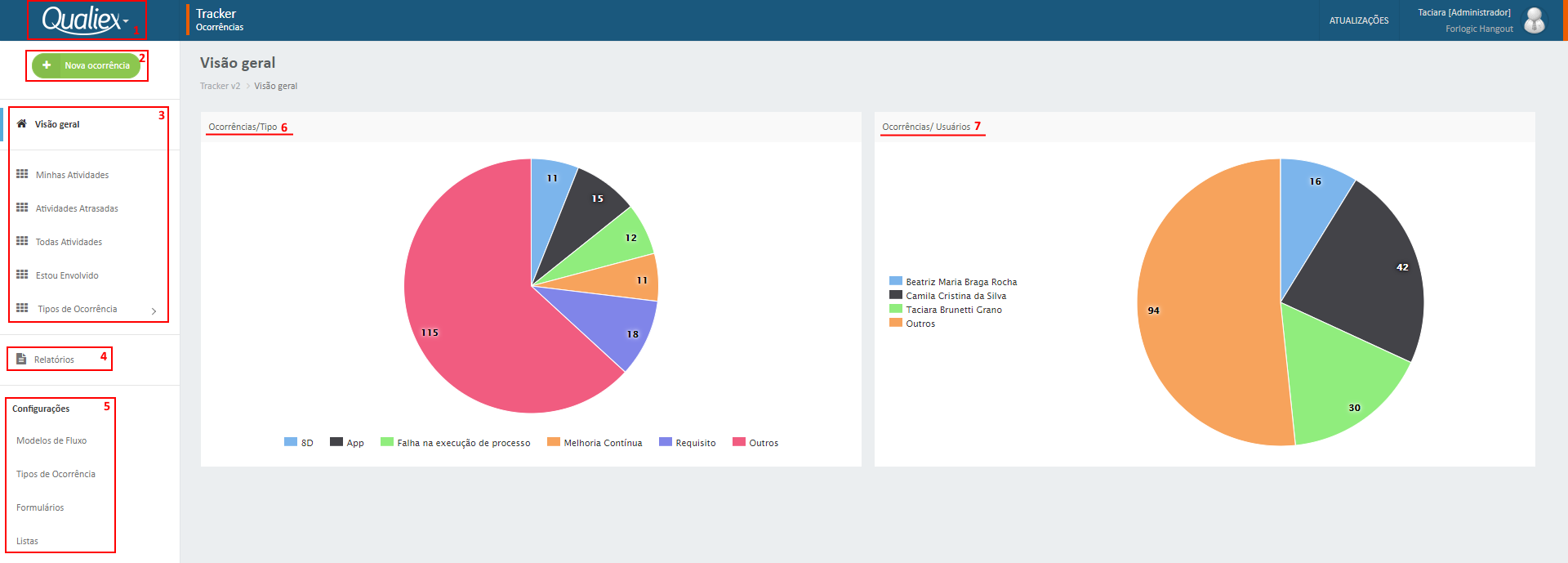
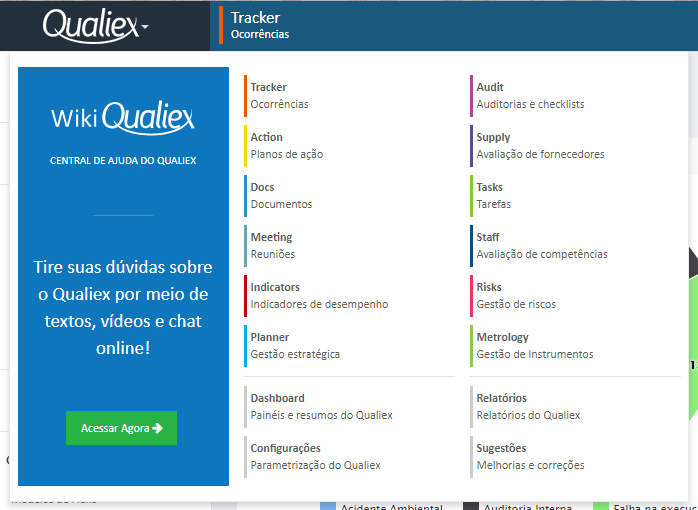
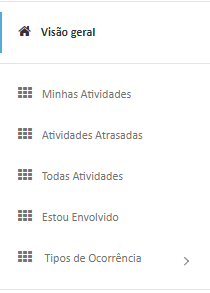
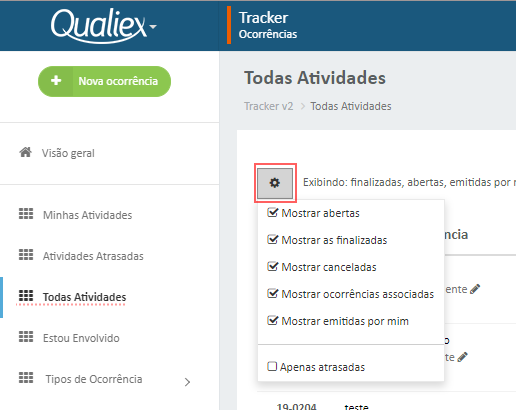
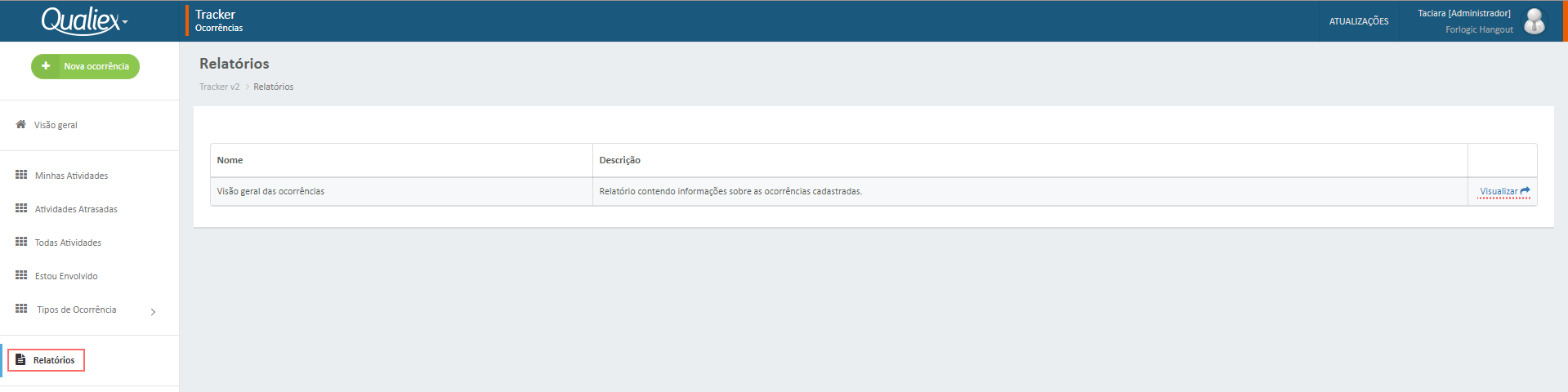
Selecione as informações conforme desejar e clique em “
Atualizar”.
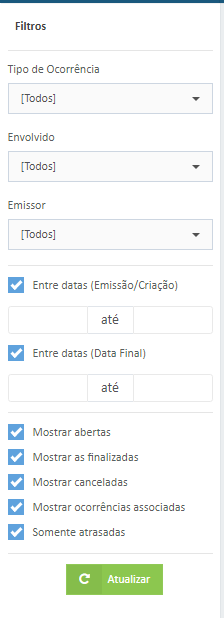
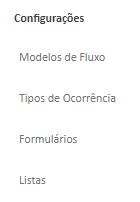
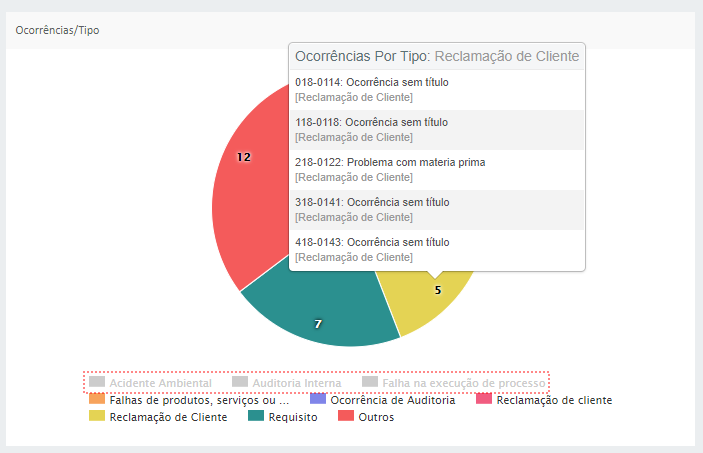
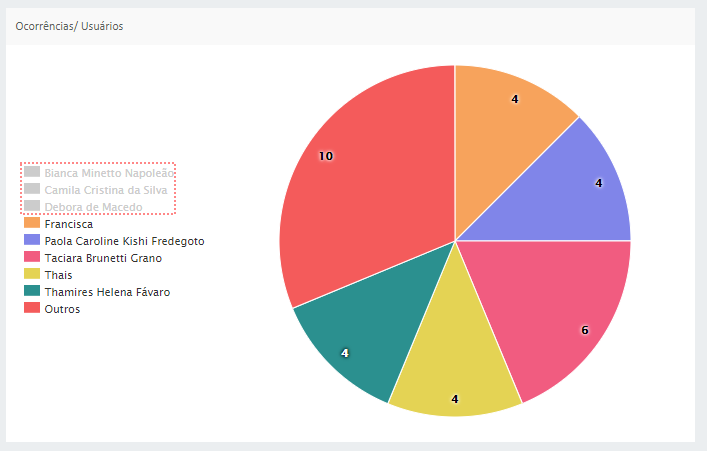
Saiba mais nesse artigo sobre a gestão de não conformidades no Blog na Qualidade!
Acesse o Qualiex pelo link:
https://apps1.qualiex.com/, coloque o e-mail e clique em “
Próximo”, digite a senha e clique em “
Entrar”.
- Acesse Dashboard.
- Clique em Tracker V2 – Ocorrências
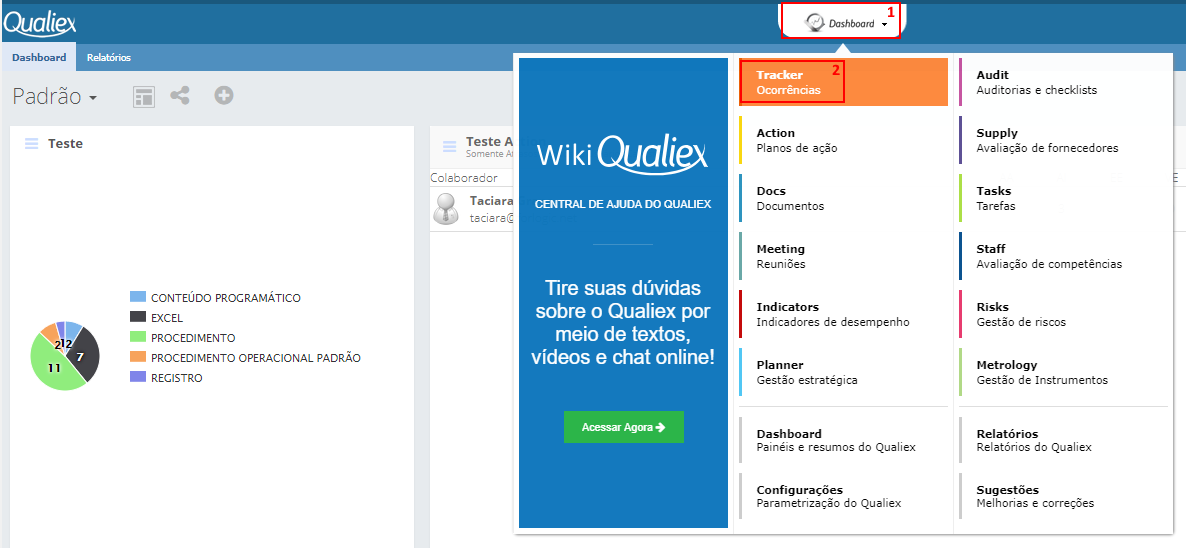
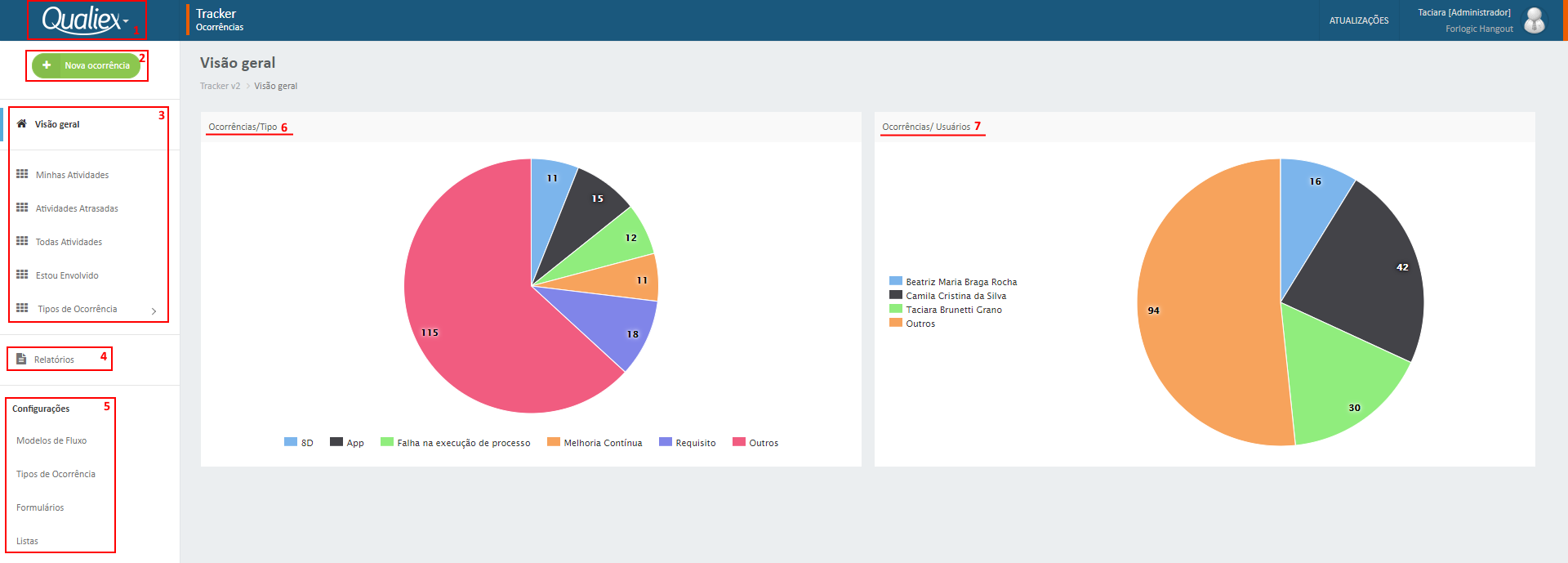
- Menu de acesso aos outros módulos: Menu para acessar outros módulos, configurações e chat.
- Cadastrar nova ocorrência: Utilizado para criar uma nova ocorrência.
- Visão geral e atalhos: Retorna para a página inicial e agrupa as ocorrências para facilitar a gestão.
- Relatórios: Acesso ao relatório de ocorrências.
- Configurações: Funcionalidades para parametrizar as ocorrências.
- Dashboard: Gráfico de pizza da quantidade de Ocorrências por Tipo.
- Dashboard: Gráfico de pizza da quantidade de ocorrências abertas por Usuário responsável conforme a etapa.
Menu de acesso a outros módulos
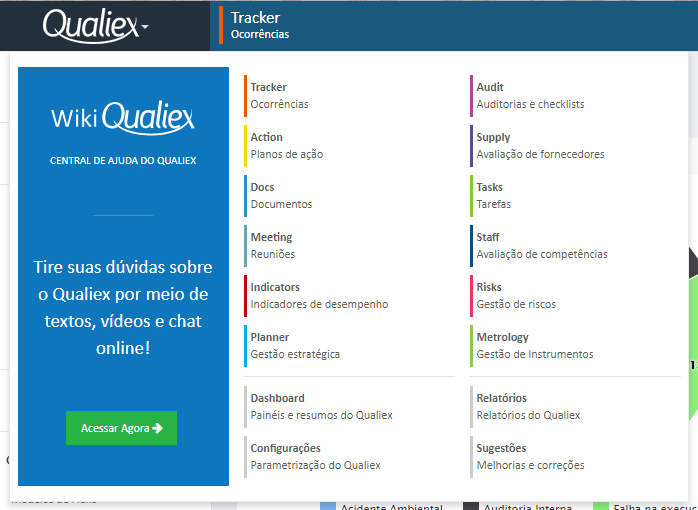
- Acesse outros módulos do Qualiex.
- Acesse o Chat e Wiki.
Cadastrar nova ocorrência
 Opção para registrar uma nova ocorrência.
Opção para registrar uma nova ocorrência.
Veja mais sobre o PDCA no Blog da Qualidade.
Visão geral e atalhos
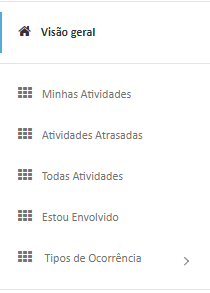
- Visão geral: Ao clicar direciona para página inicial com as dashboard padrão módulo.
- Minhas Atividades: Lista as atividades que aguardam alguma ação do usuário logado no sistema.
- Atividades atrasadas: Lista as ocorrências que estão com alguma ação atrasada.
- Todas as atividades: Lista todas as ocorrências do Tracker V2.
Necessário ter a permissão Visualizar todas as ocorrências configurações do Tracker V2.
- Estou envolvido: Exibe as ocorrências que o usuário está envolvido, esteja a etapa em andamento ou já concluída. Para exibir o emissor habilite a permissão visualizar o emissor na aba estou envolvido.
- Tipos de ocorrências: Lista as ocorrências conforme o tipo selecionado
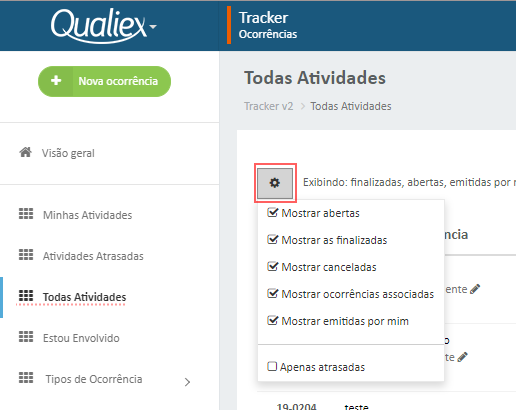
- Mostrar abertas: Lista apenas as ocorrências que estão abertas, em processo de tratativa.
- Mostrar as finalizadas: Lista as ocorrências que tiveram o fluxo PDCA concluído.
- Mostrar canceladas: Lista as ocorrências que não procediam e foram canceladas.
- Mostrar ocorrências associadas: Lista as ocorrências que foram associadas, vinculadas por terem a mesma causa raiz.
- Mostrar emitidas por mim: Lista as ocorrências que foram criadas pelo usuário logado no Qualiex.
- Apenas atrasadas: Disponível apenas para Todas as Atividades. Lista apenas as ocorrências que estão atrasadas.
Relatórios
Visualizando o relatório, podemos deixar o relatório conforme a necessidade.
Necessário ter a permissão de relatórios nas configurações do Qualiex.
Clique em R
elatórios >
Visualizar.
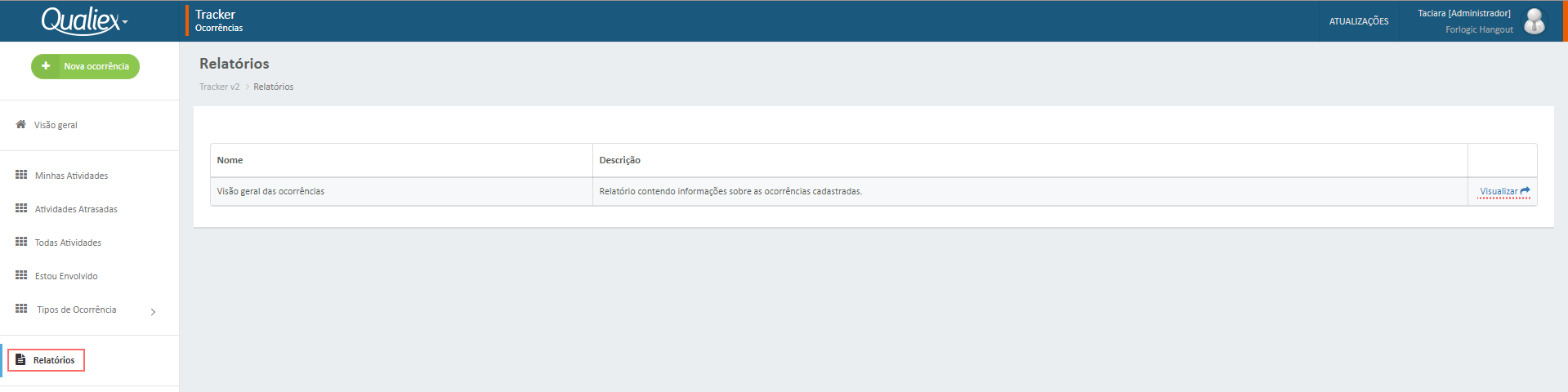
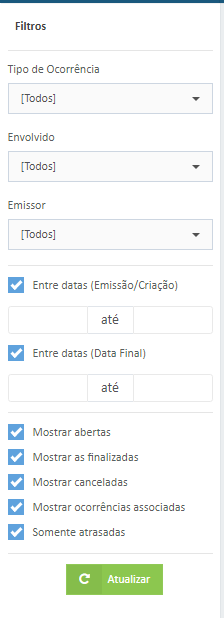
- Tipos de ocorrência: Exibe o relatório das ocorrências pelo tipo.
- Envolvido: Exibe somente as ocorrências em que os usuários selecionados estejam envolvidos no fluxo.
- Emissor: Exibe somente as ocorrências em que os usuários selecionados abriram novas ocorrências.
Permite selecionar mais de um usuário.
- Entre datas (Emissão/Criação): Lista as ocorrências que foram criadas entre o período informado.
- Entre datas (Data final): Lista as ocorrências que o prazo para finalizar está entre o período informado.
- Mostrar abertas: Lista apenas as ocorrências que estão abertas, em processo de tratativa.
- Mostrar as finalizadas: Lista as ocorrências que tiveram o fluxo PDCA concluído.
- Mostrar canceladas: Lista as ocorrências que não procediam e foram canceladas.
- Mostrar ocorrências associadas: Lista as ocorrências que foram associadas, vinculadas por terem a mesma causa raiz.
- Somente atrasadas: Lista apenas as ocorrências que estão atrasadas.
Configurações
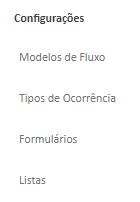
- Modelos de Fluxo: Adicione os modelos que serão utilizados para tratativa das ocorrências.
- Tipos de ocorrência: Crie os tipos de ocorrências que serão registradas.
- Formulários: Crie os formulário que serão preenchidos para registrar a ocorrência.
- Listas: Crie as listas que serão utilizadas nos formulários.
As listas do Tracker V2 carregam as listas cadastradas nas configurações do Qualiex.
Dashboard Ocorrências/Tipo e Ocorrências/ Usuários
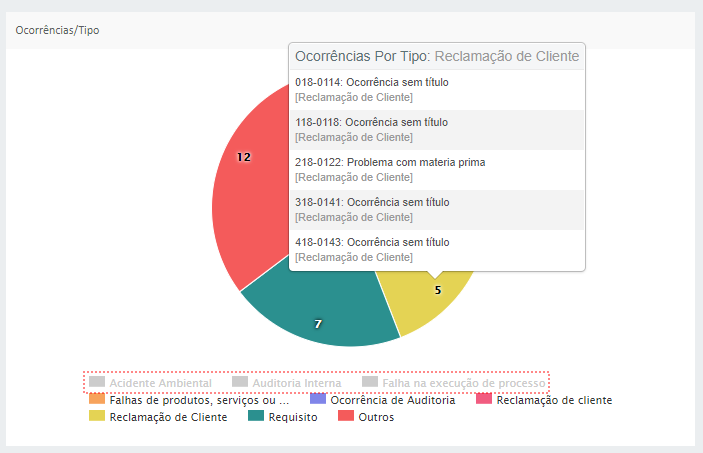
- Mostra no gráfico de pizza a quantidade de ocorrências abertas por tipo e a quantidade de ocorrência que o usuário é responsável de acordo com a etapa.
- Clicando na legenda é possível desmarcar um valor assim o gráfico é atualizado.
- Clicando na fatia do gráfico a listagem das ocorrências é exibida, clicando no link é direcionado para uma nova janela da tratativa da ocorrência.